- Konverter AVCHD til MP4
- Konverter MP4 til WAV
- Konverter MP4 til WebM
- Konverter MPG til MP4
- Konverter SWF til MP4
- Konverter MP4 til OGG
- Konverter VOB til MP4
- Konverter M3U8 til MP4
- Konverter MP4 til MPEG
- Integrer undertekster i MP4
- MP4 Opdelere
- Fjern lyd fra MP4
- Konverter 3GP-videoer til MP4
- Rediger MP4-filer
- Konverter AVI til MP4
- Konverter MOD til MP4
- Konverter MP4 til MKV
- Konverter WMA til MP4
- Konverter MP4 til WMV
Fremragende guide til at fremskynde video på iPhone effektivt
 Opdateret af Lisa Ou / 02. juni 2023 16:30
Opdateret af Lisa Ou / 02. juni 2023 16:30Øver du dig i at være videoredigerer? Hvis ja, skal du lære at fremskynde en iPhone-video. Der er faktisk andre redigeringsevner, du kan mestre, men du kan starte med denne særlige færdighed. Ikke kun fordi det er grundlæggende, men også for de fordele det kan give. For eksempel filmede du en lang video, som kunne kede seerne. Du kan bruge dine redigeringsevner ved hjælp af en fantastisk videoeditor til at fremskynde det. Eller en bestemt scene på din video kan forbedres ved at spole frem. Du kan gøre så meget med denne redigeringsfunktion.
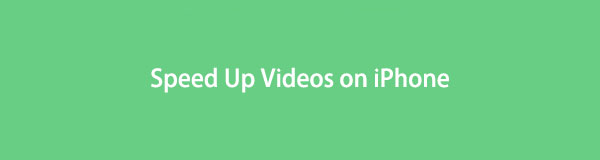
Derfor udforskede vi nettet for at finde forskellige effektive redigeringsværktøjer og funktioner. Hvis du søger på nettet, støder du måske på flere programmer, men spar tid, da de bedste allerede er samlet i denne artikel. Ikke kun det. Hver del af metoden indeholder detaljerede instruktioner, der vil hjælpe dig med at fremskynde videoen. Derudover vil du have mere viden om programmerne. Læs derfor venligst videre for at tilegne dig viden for at fremskynde din iPhones video.

Guide liste
Del 1. Sådan fremskyndes en video på iPhone med FoneLab Video Converter Ultimate
FoneLab Video Converter Ultimate er et alsidigt program, der kan betjene næsten enhver videofunktion, du har brug for. Dette inkluderer at fremskynde videoerne på din iPhone. Men hvis du har andre enheder, så fortvivl ikke. Denne metode gælder ikke kun for iPhone-videoer, men også for Android-enheder. Så længe du overfører videoerne til din computer, kan dette program redigere dem med succes. Bortset fra det, har FoneLab Video Converter Ultimate andre funktioner, du kan bruge efter at have fremskyndet din video. Som programmets navn antyder, kan du drage fordel af dets konverteringsfunktion, når du først har installeret det på din computer. Dens ekstra funktioner inkluderer også en videokompressor, vandmærkefjerner, forstærker, trimmer og mere.
Video Converter Ultimate er den bedste video- og lydkonverteringssoftware, der kan konvertere MPG / MPEG til MP4 med hurtig hastighed og høj output / billed / lydkvalitet.
- Konverter enhver video / lyd som MPG, MP4, MOV, AVI, FLV, MP3 osv.
- Support 1080p / 720p HD og 4K UHD-videokonvertering.
- Kraftige redigeringsfunktioner som Trim, beskær, roter, effekter, forbedring, 3D og mere.
Tag som eksempel den brugervenlige vejledning nedenfor for at bestemme, hvordan man spole frem en video på iPhone med FoneLab Video Converter Ultimate:
Trin 1Download en FoneLab Video Converter Ultimate-filkopi fra dens officielle side. Trykke Gratis download på webstedets nederste venstre del for at have filen på din enhed. Den indledende downloadknap indeholder et Windows-logo til Windows-computerbrugere. Men for Mac-brugere skal du klikke på indstillingen Gå til Mac-version for at få vist knappen med Apple-logoet. Derefter skal du betjene installationen, før du kører konverteren på din computer.
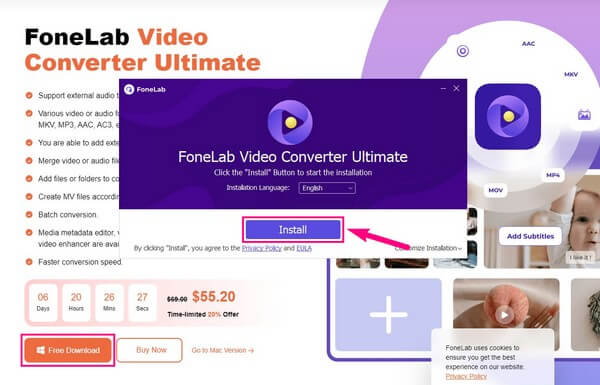
Trin 2Med lanceringen af den primære grænseflade vil du blive budt velkommen med værktøjets konverteringsfunktion. Du kan bruge det senere, når det er nødvendigt, inklusive de andre nøglefunktioner. Dette inkluderer fanen MV, der lader dig indstille temaet for din video med de tilgængelige filtre. Også den Collage funktion tilbyder flere skabeloner til din video. Men før det, fortsæt til Værktøjskasse fanen, den sidste funktion på den øverste del af skærmen.
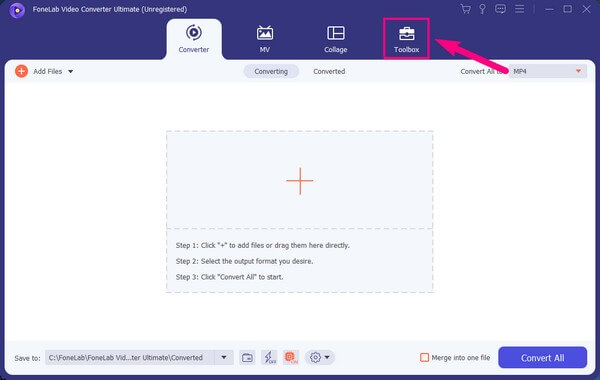
Trin 3Overfør derefter din iPhone-video til computeren. Når du kommer til Værktøjskasse interface, vil du se FoneLab Video Converter Ultimate bonusfunktioner. Hvis du glider ned, vil du manuelt finde Videohastighedskontroller boksen mellem farvekorrektion og Video Reverser-bokse. Men hvis du foretrækker at finde funktionen hurtigere, skal du gå til søgefeltet øverst til højre og skrive Video Speed Controller. Når den er fundet, skal du klikke på den for at fortsætte.
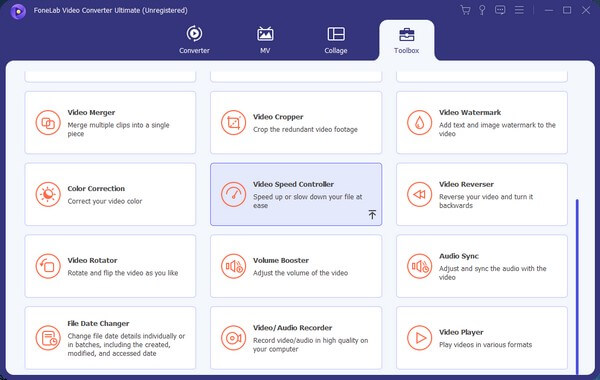
Trin 4En boks med et plussymbol vises på følgende interface. Klik på den for at få vist din filmappe. Derfra skal du vælge den video, du ønsker at fremskynde. Indstillingerne for videohastighed vises nedenunder, når forhåndsvisningen af videoen vises. Vælg din foretrukne hastighed og spil den for at tjekke, om du er tilfreds. Desuden kan du klikke på Produktion menu for yderligere videojusteringer. Når du er færdig, klik eksport for at gemme din video nu fremskyndes.
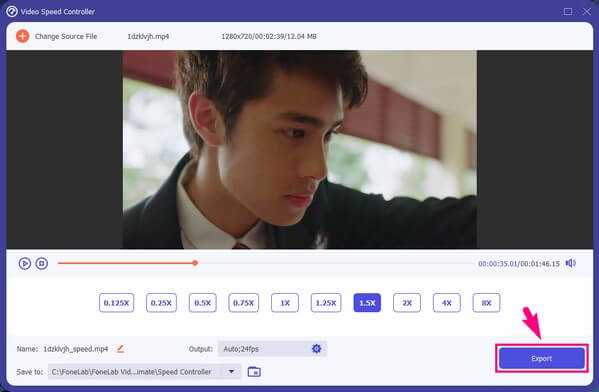
Video Converter Ultimate er den bedste video- og lydkonverteringssoftware, der kan konvertere MPG / MPEG til MP4 med hurtig hastighed og høj output / billed / lydkvalitet.
- Konverter enhver video / lyd som MPG, MP4, MOV, AVI, FLV, MP3 osv.
- Support 1080p / 720p HD og 4K UHD-videokonvertering.
- Kraftige redigeringsfunktioner som Trim, beskær, roter, effekter, forbedring, 3D og mere.
Del 2. Sådan fremskyndes en video på iPhone med iMovie
iMovie er standard videoredigeringsprogram for brugere af Apple-enheder. Hvis du ikke er glad for at bruge andre tredjepartsapps, kan du bruge iMovie, da det allerede er forudinstalleret på din iPhone. Denne app giver dig mulighed for at nyde grundlæggende redigeringsfunktioner, som f.eks. at fremskynde for at forbedre dine videoer. Men da det er gratis og tilgængeligt, er det naturligt, at du også kan finde ulemper, når du bruger det. Og en af dem er de store output, den producerer. Når du redigerer en grundlæggende video med denne app, skal du forvente, at dens størrelse er tæt på 1 GB. Derfor skal din enheds opbevaring være forberedt på den rigelige plads, den fylder, hver gang du redigerer en video.
Bliv guidet af de krævende anvisninger nedenfor for at finde ud af, hvordan du laver en video hurtigere på iPhone med iMovie:
Trin 1iMovie er forudinstalleret, men hvis du ikke kan finde den på din iPhone, skal du navigere til App Store og indtaste appnavnet. Når du er fundet, skal du trykke på Få knappen for at installere iMovie på din enhed. Tryk derefter på Åbne at bruge appen direkte.
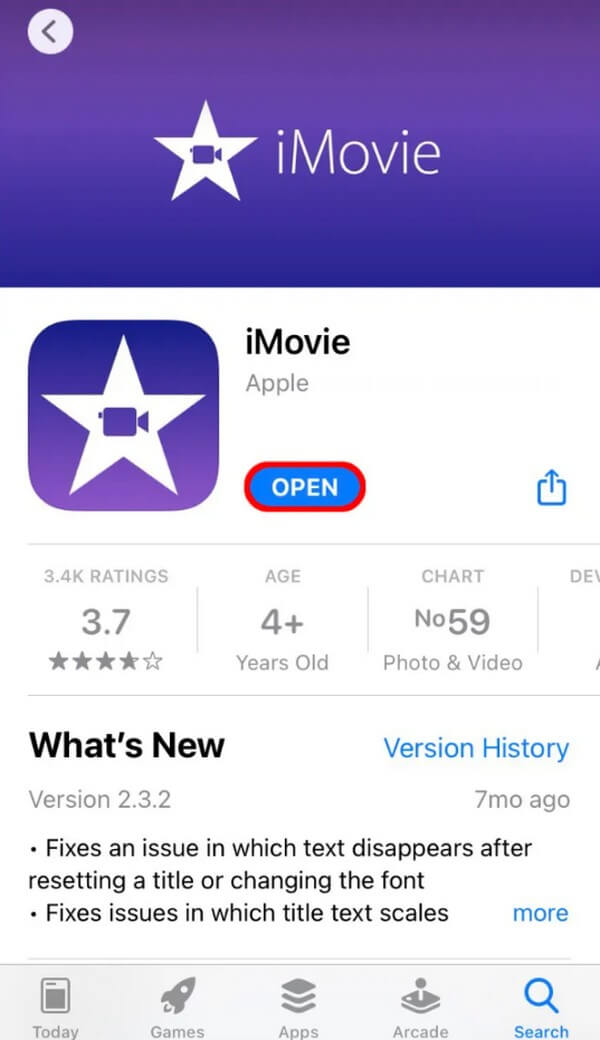
Trin 2Når du er på iMovie-grænsefladen, skal du trykke på Opret projekt kasse med "+" symbol i midten. Vælg derefter film mulighed på Nyt projekt pop op. Dine iPhone-videoer vises derefter til valget. Tryk på den, du vil fremskynde, og tryk derefter på Opret film nederst på skærmen for at importere den til appens grænseflade.
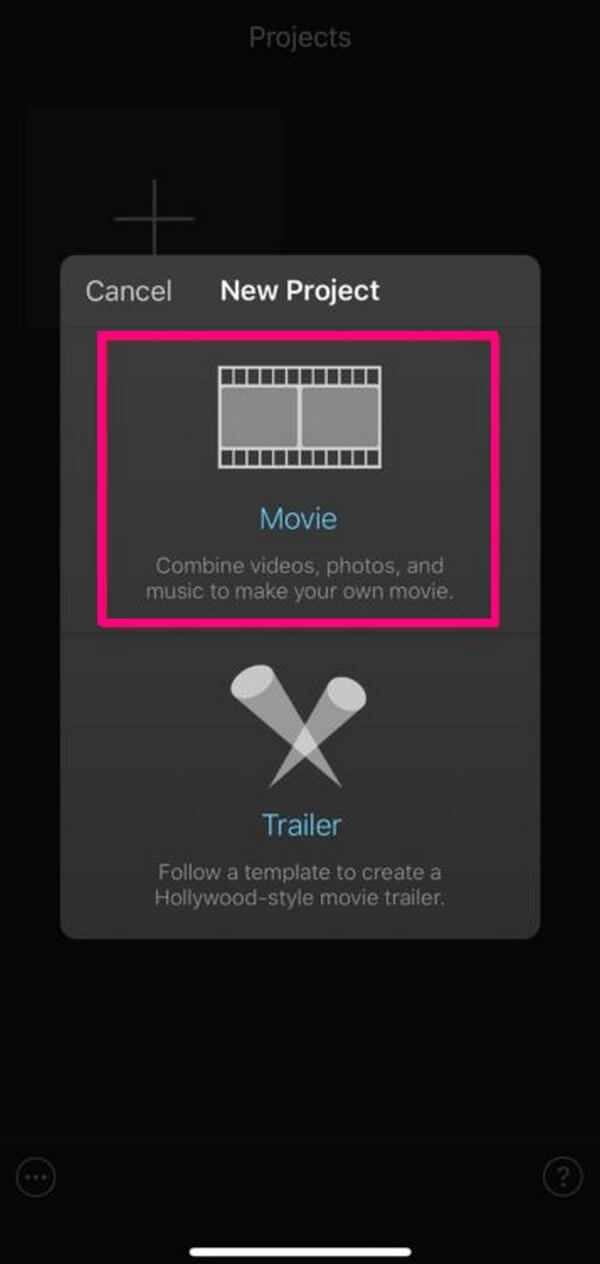
Trin 3En forhåndsvisning vil være på følgende skærm. Og nederst er de redigeringsfunktioner, du kan betjene til forbedre din video. Tryk på ur ikonet ved siden af saksesymbolet for videohastighedsfunktionen. Juster derefter skyderen til højre, så videoen bevæger sig hurtigere. Når du har opnået den ønskede hastighed, skal du trykke på Udført øverst til venstre på iMovie-skærmen. Til sidst skal du trykke på Gem ikonet for at gemme ændringerne og den nyligt redigerede video på din iPhone.
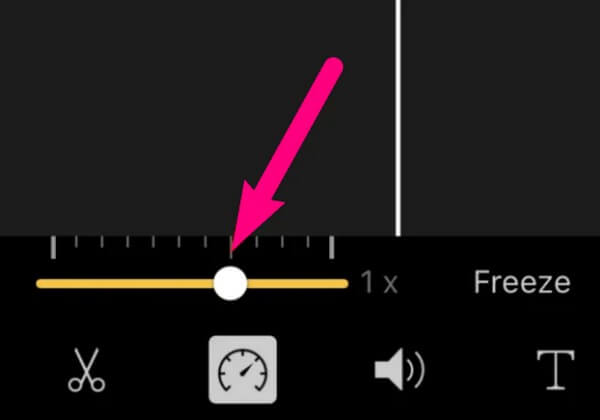
Del 3. Ofte stillede spørgsmål om at fremskynde en video på iPhone
1. Hvordan sænker jeg en iPhone-video?
Du behøver ikke at installere et separat værktøj for at bremse din iPhone-video. Du kan bruge metoderne i denne artikel, du har brugt til at fremskynde dine videoer, da de også har funktionen til at reducere hastigheden. Prøv derfor FoneLab Video Converter Ultimate program. Hvis du overholder anvisningerne ovenfor, kan du hurtigt sænke dine iPhone-videoer. For at gøre det skal du vælge den hastighedsindstilling, du foretrækker, i venstre del under forhåndsvisningen. Eksporter derefter din bremsede video med succes.
2. Hvordan fremskynder jeg en video på min iPhone Photos app?
Desværre pics app tilbyder ikke en funktion til at fremskynde en video. Du kan bruge den til at redigere, men den Videoredigering funktion er minimal. Derfor kan du hverken reducere eller tilføje hastigheden på din video på Fotos. Men du kan have slow-mo-kameraet på iPhone til at tage videoer med reduceret hastighed. Hvis du vil, kan du prøve strategierne i denne artikel for at fremskynde og foretage flere redigeringer forbedre din video.
Vi håber, at du med succes fremskynder dine iPhone-videoer med de fremragende teknikker, vi har nævnt ovenfor. Vend tilbage senere, hvis du har flere bekymringer om dine enheder.
Video Converter Ultimate er den bedste video- og lydkonverteringssoftware, der kan konvertere MPG / MPEG til MP4 med hurtig hastighed og høj output / billed / lydkvalitet.
- Konverter enhver video / lyd som MPG, MP4, MOV, AVI, FLV, MP3 osv.
- Support 1080p / 720p HD og 4K UHD-videokonvertering.
- Kraftige redigeringsfunktioner som Trim, beskær, roter, effekter, forbedring, 3D og mere.
